Nous savons tous que Linux est un noyau, pas un système d’exploitation comme Windows 10. De nombreux fournisseurs utilisent le noyau Linux pour créer diverses distributions comme Ubuntu, Debian, SuSE. Différents systèmes d’exploitation ont leur propre interface graphique comme Ubuntu a gnome et SuSE a KDE. Mais rappelez-vous, la base est toujours l’interface de ligne de commande (CLI), qui est plus rapide que l’interface graphique. La raison pour laquelle l’interface de ligne de commande est la plus populaire et la plus utile parmi les utilisateurs de Linux est qu’elle ne nécessite pas plus de mémoire système et de CPU. Sous Linux, les packages logiciels sont installés et stockés dans le référentiel système. À l’aide de différentes commandes de shell de terminal, nous pouvons vérifier et créer une liste des packages installés dans différents systèmes d’exploitation Linux.
Pourquoi préférons-nous le gestionnaire de packages ?
L’avantage du gestionnaire de packages est que si nous voulons installer un programme manuellement en utilisant la méthode d’installation de package de l’interface utilisateur graphique, nous devons nous assurer que la configuration est définie et que toutes les dépendances requises sont à jour sur l’ordinateur. Mais le gestionnaire de packages le fait automatiquement, vous n’avez donc pas à vous soucier des paramètres de configuration ou des dépendances pour l’installation d’un programme particulier.
Tout ce que vous avez à faire est d’exécuter une seule commande, puis d’installer le programme sur votre ordinateur. Sous Linux, le gestionnaire de packages peut être utilisé pour installer des applications et rechercher les packages installés à l’intérieur de la machine. Dans cet article, nous allons apprendre à générer un index des packages installés dans les distributions Linux les plus utilisées.
Différentes distributions Linux utilisent divers outils et méthodes pour installer des packages à l’intérieur du système. Voici la liste des outils de commande que nous utiliserons dans cet article pour créer la liste des packages installés sur différentes distributions Linux. Nous verrons quelques commandes essentielles pour Debian, Red Hat Linux Enterprise, Fedora, SuSE et Arch Linux.
- Red Hat Linux ou CentOS utilise le
yumoutil dans.rpmformat. - Fedora, Red Hat et CentOS utilisent le
dnfoutil dans.rpmformat. - SuSE utilise
RPMmais il utilise également son propre outil de package appelézypper. - Arch Linux utilise le
pacmancommande. - Utilisation de Debian et Ubuntu
aptetdpkgoutils dans.debformat.
1. Répertorier les packages installés à l’aide du RPM Commande
RPM signifie Red Hat Package Manager, mais il est également utilisé dans d’autres distributions telles que CentOS, Fedora et SuSE. RPM a ses propres dispositions pour obtenir la liste des packages installés et leurs fichiers. En utilisant le RPM commande, vous pouvez créer une liste et trier le nom des packages installés. Vous pouvez également exporter un fichier texte qui contiendra tous les noms des packages installés sur votre système Linux.
Activez la requête pour répertorier les noms de packages :
$ rpm -qa --last
Résumez la liste des packages installés sur les systèmes basés sur RPM :
$ rpm -qa --last |wc --l
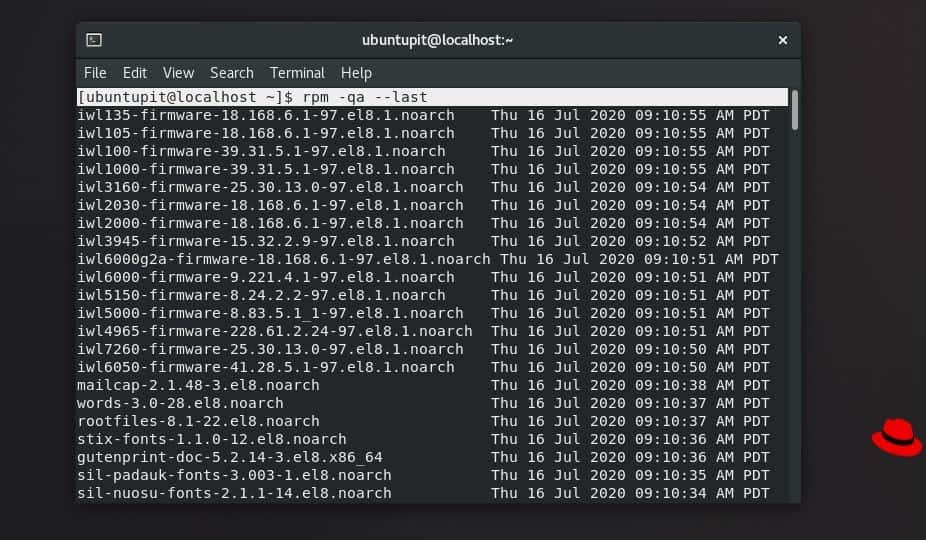
Exportez une liste de packages installés vers un fichier texte sur des systèmes basés sur RPM :
$ rpm -qa --last > packages.txt
2. Répertorier les packages installés à l’aide du YUM Commande
YUM (Yellow Updater Modified) est un système d’interface de ligne de commande basé sur une interface graphique open source spécifiquement utilisé pour installer, supprimer, mettre à jour et exécuter des requêtes sur Red Hat Linux et CentOS. La yum La commande fonctionne selon la méthode de l’architecture serveur-client.
Nous pouvons utiliser le yum commandes pour préparer une liste des packages installés, obtenir des informations détaillées et calculer le nombre total de packages installés sur notre machine Linux.
Créez une liste des packages installés :
$ yum list installed $ yum list all
Obtenez des informations détaillées sur les packages :
$ yum info acl
Résumez la liste des packages installés :
$ yum list installed | wc –l
3. Répertorier les packages installés à l’aide du DNF Commande
DNF (Dandified Yum) est la version mise à jour du gestionnaire de packages logiciels pour Red Hat, CentOS et Fedora Linux. En 2013, il est sorti sur Fedora 18, mais maintenant c’est aussi le gestionnaire de paquets par défaut pour RHEL 8 et CentOS 8 depuis 2015.
Étant donné que les commandes DNF sont rapides et pratiques pour les utilisateurs, voici quelques commandes de terminal pour créer une liste des packages installés, obtenir des informations détaillées sur les packages et calculer le nombre total de packages installés sur votre système.
Vous pouvez également créer et exporter un fichier texte qui contiendra toutes les informations sur les packages installés. Le fichier texte sera enregistré dans le home annuaire.
Créez une liste des packages installés :
$ dnf list installed
Obtenez des informations détaillées sur les packages :
$ dnf info tilix
Calculez le nombre total de packages installés sur votre système :
$ dnf list installed | wc –l
Exportez une liste des packages installés :
$ dnf list installed > packages.txt
4. Répertorier les packages installés à l’aide du Zypper Commande
Zypper est l’outil de gestion de paquets dans Open SuSE et SuSE Linux. C’est un gestionnaire de paquets en ligne de commande qui utilise le libzypp bibliothèque pour l’installation de logiciels. La zypper peut être utilisé pour gérer le référentiel de logiciels en effectuant l’installation, la suppression et la mise à jour des packages via l’interface de ligne de commande.
Il peut également exécuter certaines commandes de requête principales pour répertorier les packages installés sur votre système Linux. Ici, quelques bases zypper Des commandes sont données pour obtenir une liste des packages installés dans votre SuSE Linux.
Créez une liste des packages installés :
$ zypper se --installed-only
Obtenez des informations détaillées sur les packages :
$ zypper info nano
Calculez le nombre total de packages installés sur votre système :
$ zypper se --installed-only | wc –l
Exportez une liste des packages installés :
$ zypper se --installed-only > packages.txt
5. Répertorier les packages installés à l’aide du Pacman Commande
Pacman (Package Manager) est l’outil de gestion de packages en ligne de commande par défaut pour les systèmes Arch Linux et ses dérivés comme ArcoLinux, Manjaro, Chakra et bien d’autres. Il utilise le libalpm bibliothèque de Linux, qui nous permet d’installer, de supprimer, de créer et de gérer des packages Arch Linux.
Au tout début, nous pouvons exécuter une commande de requête (-Q) pour vérifier la liste des paquets. Ensuite, nous pourrons obtenir des informations détaillées et calculer le nombre total de packages installés sur notre système Linux.
Créez une liste des packages installés :
$ pacman -Q
Obtenez des informations détaillées sur les packages :
$ pacman –Qi bash
Calculez le nombre total de packages installés sur votre système :
$ pacman -Q | wc –l
Exportez une liste des packages installés :
$ pacman -Q > packages.txt
6. Créez une liste des packages installés à l’aide de DPKG Commande
Dpkg (Debian Package) est un outil de gestion de paquets de bas niveau pour les systèmes basés sur Debian comme Ubuntu, Linux mint. La dpkg La commande est principalement utilisée pour gérer les packages Debian. Mais parfois, le programme d’installation du paquet Debian n’est pas assez bon pour récupérer instantanément les fichiers essentiels du référentiel.
Même s’il n’est pas recommandé de supprimer des packages à l’aide de dpkg outil en raison de problèmes de dépendance. Cependant, vous pouvez utiliser le dpkg commande pour générer et exporter un enregistrement des packages installés sur votre Ubuntu Linux.
Obtenez les informations de compilation des packages installés :
$ dpkg -l
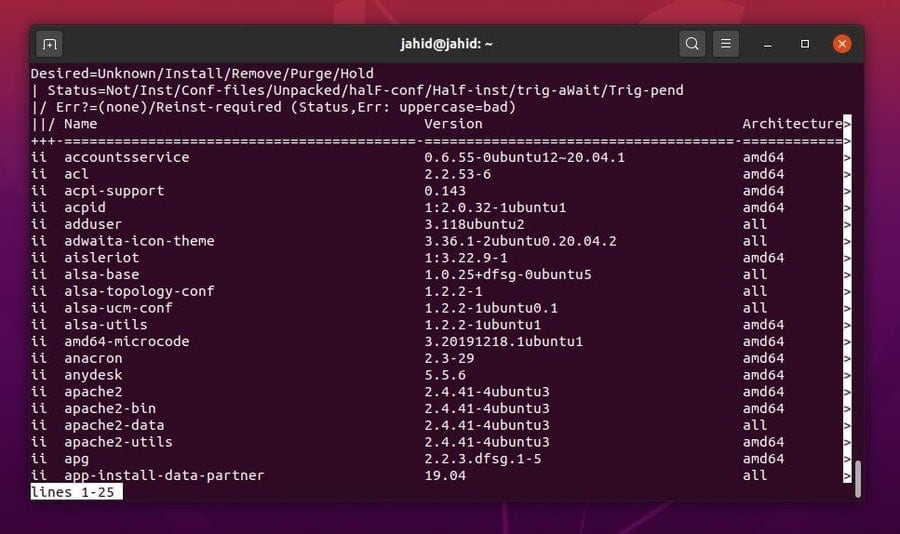
Calculez le nombre total de packages installés sur votre système :
$ dpkg --list | wc --lines
Exportez une liste des packages installés :
$ dpkg -l > packages.txt
7. Obtenez les listes des packages installés à l’aide du Apt Commande
APT signifie Advanced Package Tool, c’est un gestionnaire de logiciels de ligne de commande de haut niveau pour les systèmes basés sur Debian comme Ubuntu, Linux mint. Il peut être utilisé pour rechercher et installer de nouveaux packages, mettre à niveau des packages, supprimer des packages et peut traiter des problèmes de dépendance.
Vous pouvez utiliser le apt outil de commande pour créer un index des packages installés sur votre machine Linux. Vous pouvez également exporter un fichier texte qui contiendra toutes les informations sur les packages installés sur votre Debian Linux. Le fichier texte est généralement stocké dans le home annuaire.
Obtenez une liste des paquets installés sur votre système Debian :
$ apt list –installed $ sudo apt list --installed | less $ apt list
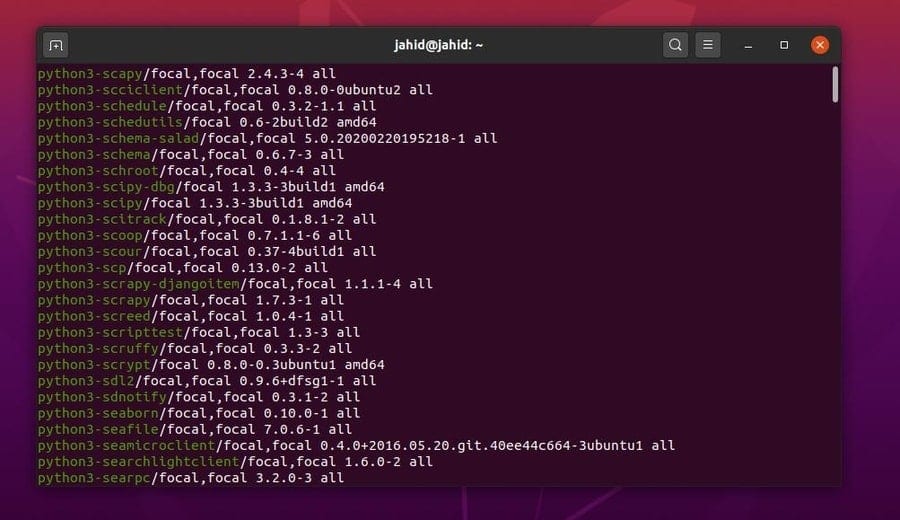
Vérifiez les informations détaillées de tout package spécifique :
$ apt show firefox
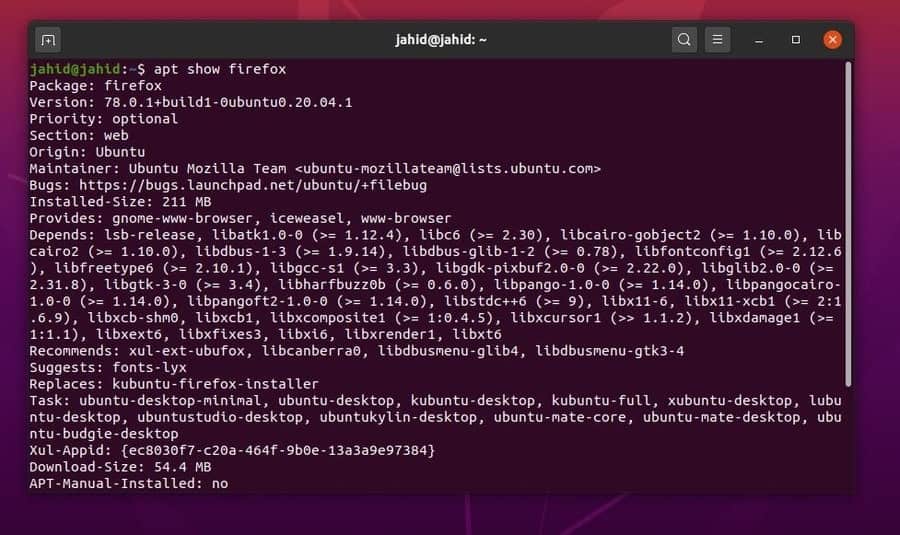
Calculez le nombre total de packages installés dans le système :
$ apt list –installed | wc –l
Exportez une liste des packages installés vers un fichier texte à l’aide d’une commande APT :
$ apt list –installed > packages.txt
Derniers mots
Voilà, tout le monde, vous avez appris l’aperçu des opérations de base sur la façon de générer une liste des packages installés sur votre distribution Linux à l’aide de la gestion des packages. J’ai caractérisé les principes fondamentaux des commandes shell pour diverses distributions Linux. Et, j’ai expliqué le processus de liste des packages installés sous Linux via l’interface de ligne de commande. Je dois mentionner que j’ai révélé pourquoi je préfère la méthode de l’interface de ligne de commande (CLI) à la méthode de l’interface utilisateur graphique (GUI).
Si vous cherchiez un guide pour créer une liste des packages installés sur votre machine Linux, j’espère que vous trouverez cet article utile et pratique. Veuillez le partager avec vos amis et votre communauté Linux. Nous vous encourageons également à écrire vos opinions concernant cet article. S’il vous plaît écrivez votre commentaire dans le segment de commentaire.





![10 exemples de commandes Gzip [Compress Files in Linux]](https://media.techtribune.net/uploads/2023/06/Gzip-Command-in-Linux-238x178.png)



